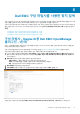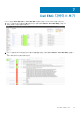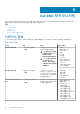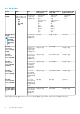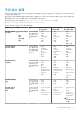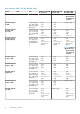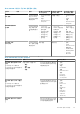Users Guide
구성 마법사 - Nagios XI용 Dell EMC OpenManage
플러그인 - 2단계
구성 마법사: Nagios XI용 Dell EMC OpenManage 플러그인 - 2단계에서 제공한 검색 대상, 통신 매개변수 및 구성 매개변수를 바탕
으로 연결 가능한 Dell EMC 디바이스 및 그와 연결된 기본 및 세부 서비스를 볼 수 있습니다.
여기에, SNMPTT 및 Java의 절대 설치 경로에 대한 전제조건 확인 - 서비스의 요약이 표시됩니다. 또한 서비스 선택 메뉴에 있는 Dell
EMC 디바이스 선택 메뉴 및 연결된 서비스 아래에도 연결 가능 또는 검색된 디바이스가 표시됩니다. 자세한 내용은 Dell EMC 디바이
스 및 연결된 서비스 페이지 16을(를) 참조하십시오.
모니터링하고 싶은 검색된 디바이스와 그와 연결된 서비스를 선택하려면 다음과 같은 단계를 수행하십시오.
1. Dell EMC 디바이스 선택에서
아이콘 또는 Dell EMC 연결 가능 디바이스 링크를 클릭하여 검색된 디바이스의 목록을 확장합니
다.
IP 주소, 스트 이름 및 디바이스 유형과 함께 연결 가능한 디바이스가 표에 표시됩니다.
기본적으로 연결 가능한 디바이스는 모두 선택됩니다. 이런 디바이스에 대한 확인란을 선택 취소하는 것만으로 모니터링하지 않
으려는 디바이스를 제거할 수 있습니다.
2. 서비스 선택 아래에서 필요한 Dell EMC 디바이스 서비스를 클릭하여 연결된 서비스의 목록을 확장합니다.
모든 서비스를 보려면 모두 확장을 클릭합니다.
검색된 호스트와 연결된 서비스가 확인 간격, 재시도 간격 및 최대 확인 시도 횟수와 같은 매개변수와 그 각각의 기본값과 함께 나
열됩니다. 모니터링 요구 사항에 따라 원하는 값을 제공할 수 있습니다.
3. 모니터링하려는 디바이스와 서비스를 선택했으면 다음을 클릭합니다.
지정된 값이 오류 없이 허용되면 구성 마법사: Nagios XI용 Dell EMC OpenManage 플러그인 - 3단계 페이지가 표시됩니다.
구성 마법사: Nagios XI용 Dell EMC OpenManage 플러그인 - 1단계에서 입력한 값을 변경하거나 수정하려면 이전 페이지에서 언제
든지 뒤로 단추를 클릭하면 됩니다.
구성 마법사 - Nagios XI용 Dell EMC OpenManage
플러그인 - 3단계
구성 마법사: Nagios XI용 Dell EMC OpenManage 플러그인 - 2단계에서 선택한 사항을 바탕으로 Dell EMC 디바이스 및 그와 연결된
서비스를 볼 수 있습니다. 이런 디바이스와 서비스는 축소할 수 있는 목록으로 표시됩니다.
검색 요약 또는 세부 정보를 보려면 다음 단계를 수행하십시오.
1. 선택된 디바이스에서
아이콘 또는 Dell EMC 디바이스 링크를 클릭하여 검색된 디바이스의 목록을 확장합니다.
호스트 주소, 호스트 이름 및 디바이스 유형과 함께 디바이스가 표에 표시됩니다.
2. 선택한 서비스 아래에서 필요한 Dell EMC 디바이스 서비스를 클릭하여 선택한 서비스의 목록을 확장합니다.
모든 서비스를 보려면 모두 확장을 클릭합니다.
이전에 선택한 검색된 호스트와 연결된 서비스가 확인 간격, 재시도 간격 및 최대 확인 시도 횟수와 같은 매개변수와 그 각각의 값
과 함께 나열됩니다.
3. 모니터링 요구 사항을 더 세부적으로 사용자 지정하려면 다음을 클릭하고, 구성 과정을 완료하고 검색된 디바이스를 모니터링하
려면 마침을 클릭합니다.
모니터링 요구 사항을 더 세부적으로 사용자 지정하는 자세한 방법은 exchange.nagios.org에서 Nagios XI 설명서를 참조하십시
오.
구성 마법사: Nagios XI용 Dell EMC OpenManage 플러그인 - 2단계에서 입력한 값을 변경하거나 수정하려면 언제든지 뒤로 단추를
클릭하면 됩니다.
Nagios 서버에서 Dell EMC 디바이스 호스트 및 해당 서비스 정의가 생성되고 이후에 Dell EMC 디바이스 모니터링에 이 정의가 사용됩
니다. 검색된 Dell EMC 디바이스 및 해당 서비스는 각각 Nagios XI 홈 페이지의 호스트 세부 정보 보기 및 서비스 세부 정보 보기에 표
시됩니다. 그러나 서비스 세부 정보가 Nagios XI 콘솔에 표시되려면 예약된 서비스가 완료될 때까지 기다려야 합니다.
22 Dell EMC 구성 마법사를 사용한 장치 검색